Kun otat tuottavuuseleet käyttöön iPadOS 17:ssä, saat asiat valmiiksi nopeammin ja pidät hauskaa prosessissa. Voit esimerkiksi ottaa kuvakaappauksia ja vaihtaa iPadin avointen sovellusten välillä. Jatka lukemista nähdäksesi, kuinka voit ottaa eleet käyttöön iPadissasi ja selvittää, mitä voit saada aikaan eri eleillä.
Ota tuottavuuseleet käyttöön iPadOS 17:ssä asetuksissa
Jos haluat käyttää iPadin uusinta versiota, on aina hyvä idea tarkistaa, että käytät uusinta versiota. Voit tarkistaa, onko sinulla odottavia päivityksiä avaamalla asetukset sovellus ja menossa Yleistä > Ohjelmistopäivitys.
Aloita tuottavuuseleiden käyttö avaamalla asetukset sovellus ja napauta Moniajo ja eleet vasemmalla. Etsi Eleet-osio ja kytke se päälle Tuottavuuden eleet. Se näyttää sinulle erilaisia asioita, joita voit tehdä sen päälle kytkemisen jälkeen. Voit tehdä esimerkiksi seuraavia asioita:
- Kumoa kaksoisnapauttamalla kolmella sormella
- Kopioi ja liitä nipistämällä ja levittämällä niitä kolmella sormella
- Kumoa pyyhkäisemällä vasemmalle kolmella sormella ja toista pyyhkäisemällä oikealle
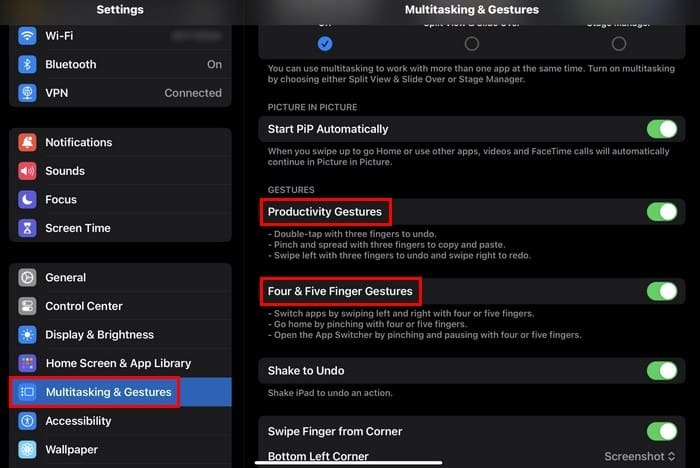
Tuottavuuseleet-vaihtoehdon alapuolella näet Neljän ja viiden sormen eleet vaihtoehto. Ota tämä vaihtoehto käyttöön, jos haluat käyttää eleitä, kuten:
- Vaihda sovelluksia pyyhkäisemällä vasemmalle ja oikealle neljällä tai viidellä sormella
- Mene kotiin nipistämällä neljällä tai viidellä sormella
- Avaa App Switcher nipistämällä ja pysähtymällä neljällä tai viidellä sormella
Alareunassa näet Pyyhkäise sormella kulmasta vaihtoehto, jonka voit ottaa käyttöön. Kun tämä vaihtoehto on käytössä, sinulla on toinen tapa ottaa kuvakaappauksia. Käytät jo näppäinyhdistelmävaihtoehtoja, mutta tämä pyyhkäisyvaihtoehto on paljon helpompi, kun sinulla ei ole molempia käsiä vapaana.
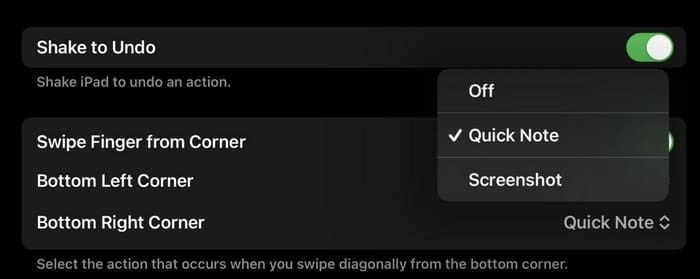
Tällä viimeisellä ominaisuudella voit suorittaa erilaisia tehtäviä vasemmassa ja oikeassa alakulmassa. Voit esimerkiksi käyttää kulmia pikamuistiinpanon luomiseen tai kuvakaappauksen ottamiseksi. Näet myös vaihtoehdon sen poistamiseksi käytöstä.
Hyödyllisiä eleitä
Nyt kun olet ottanut tarvittavat asetukset käyttöön, näet alla erilaisia eleitä, joita voit yrittää olla tuottavampi iPadillasi. Pyyhkäise esimerkiksi ylös näytön alareunasta keskeltä aina, kun haluat siirtyä kotisivullesi.
Tarvitseeko sinun käyttää ohjauskeskusta? Pyyhkäise alas näytön oikeasta yläkulmasta päästäksesi ohjauskeskukseen. Lisäksi, jos haluat nähdä, mikä sovellus sinulla on auki, voit tarkastella kaikkia avoinna olevia sovelluksia pyyhkäisemällä ylöspäin näytön alareunasta. Sulje sovellukset asettamalla sormesi sovelluksen päälle ja pyyhkäisemällä ylös.
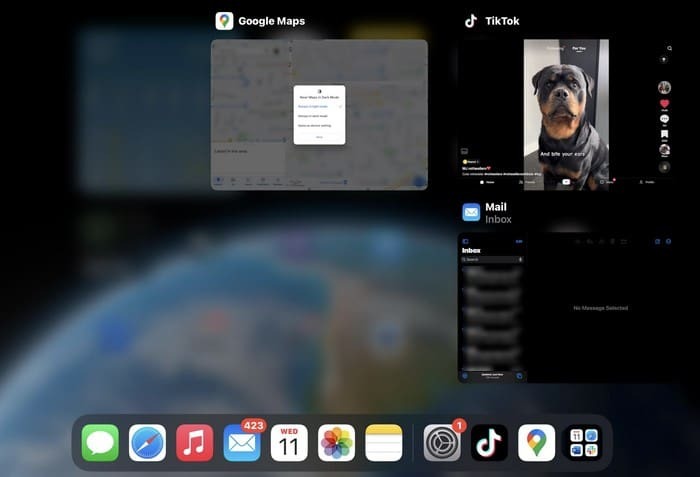
Voit myös vaihtaa avointen sovellusten välillä pyyhkäisemällä oikealle tai vasemmalle iPadin alareunaa pitkin. Voit myös käyttää neljää tai viittä sormea pyyhkäisemällä niitä näytön poikki siirtyäksesi seuraavaan avoimeen sovellukseen.
Pitääkö sinun avata Dock? Voit tehdä sen pyyhkäisemällä hitaasti ylöspäin näytön alareunasta keskeltä.
Pääset ilmoituskeskukseen pyyhkäisemällä alas näytön yläreunasta. Voit poistaa ilmoitukset pyyhkäisemällä vasemmalle ja napauttamalla Tyhjennä-painiketta. Kun näet X: n, napauta sitä ja sen jälkeen Tyhjennä kaikki -vaihtoehtoa.
Pääset kaikkiin widgetteihisi pyyhkäisemällä vasemmalle ilmoitusnäytössä.
Lue lisää
Eleistä puheen ollen, jos sinun tarvitsee tietää kuinka mukauttaa ohjauslevyn ominaisuuksia macOS Venturassa, tässä on opetusohjelma, joka auttaa sinua. Myös jos haluat tietää kuinka käyttää multitouch-monitoimieleitä iPadissa, olemme turvassa. Jos haluat etsiä muita aiheita, muista, että hakupalkki on vasemmassa yläkulmassa.
Johtopäätös
Kun eleet ovat käytössä, asiat vain helpottuvat. Voit esimerkiksi ottaa helposti kuvakaappauksen pyyhkäisemällä yhdestä alakulmasta. Voit myös vaihtaa sovellusten välillä käyttämällä neljää tai viittä sormea ja pyyhkäisemällä. Pääset myös ohjauskeskukseen yksinkertaisella pyyhkäisyllä. Mutta mitä niistä asioista, joita voit tehdä pyyhkäisemällä, käytät eniten? Jaa ajatuksesi alla olevissa kommenteissa, ja älä unohda jakaa artikkelia muiden kanssa sosiaalisessa mediassa.
Olen teknologianörtti, joka rakastaa tekniikkaa. Olen kirjoittanut tekniikasta yli vuosikymmenen ajan, kattaen erilaisia laitteita ja ohjelmia. Kirjoitan uusimmista Applen tuotteista ja palveluista enkä koskaan pääse pitkälle ilman Apple-laitteitani. Pysyn aina ajan tasalla uusimmista laitteista, päivityksistä, ominaisuuksista ja uutisista. Pyrin tekemään monimutkaisista teknisistä tiedoista helposti kaikkien luettavissa. Olen ollut TechniPagesin kanssa alusta asti auttaakseni muita korjaamaan teknisiä ongelmiaan helposti seurattavien oppaiden avulla.